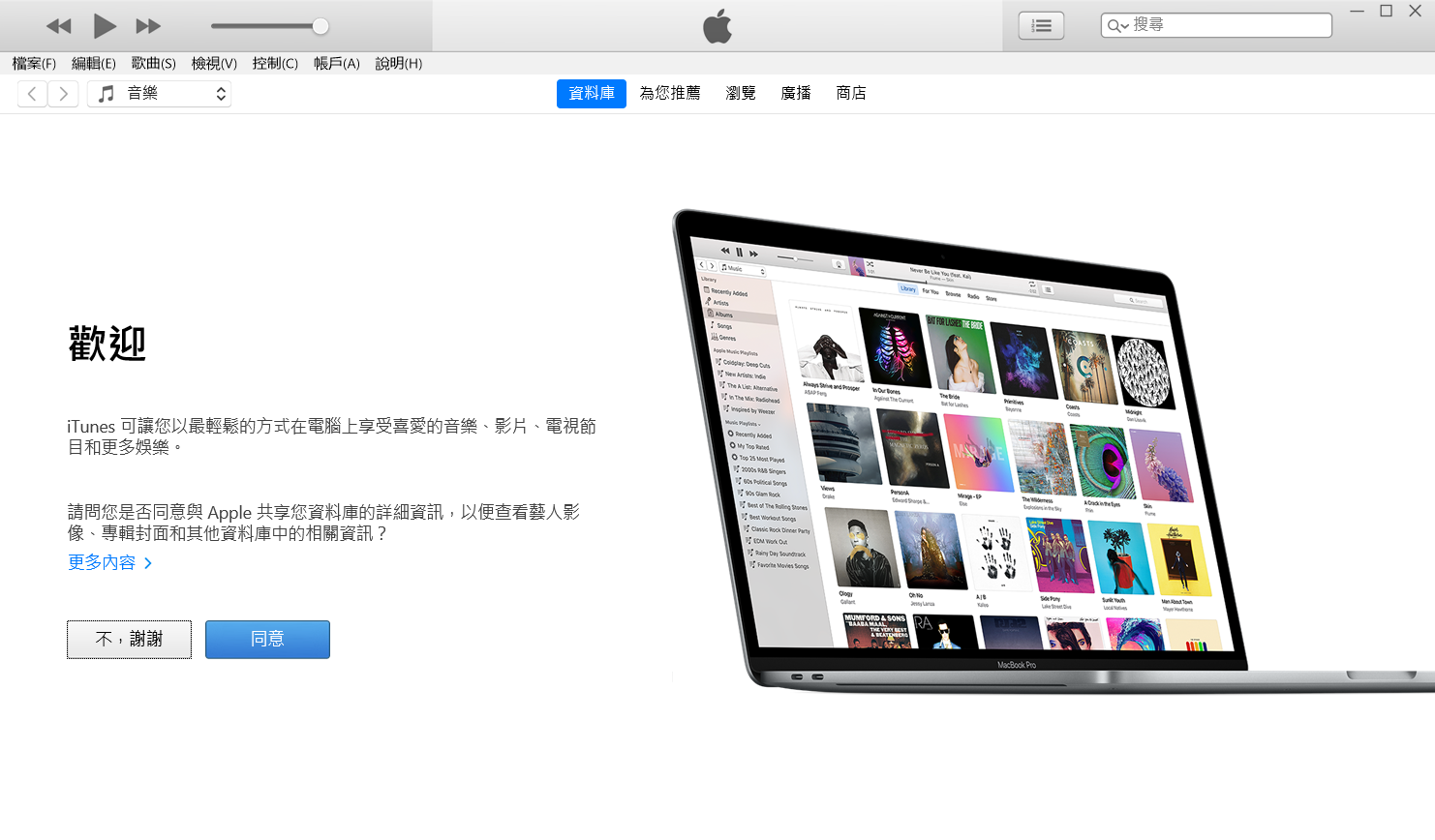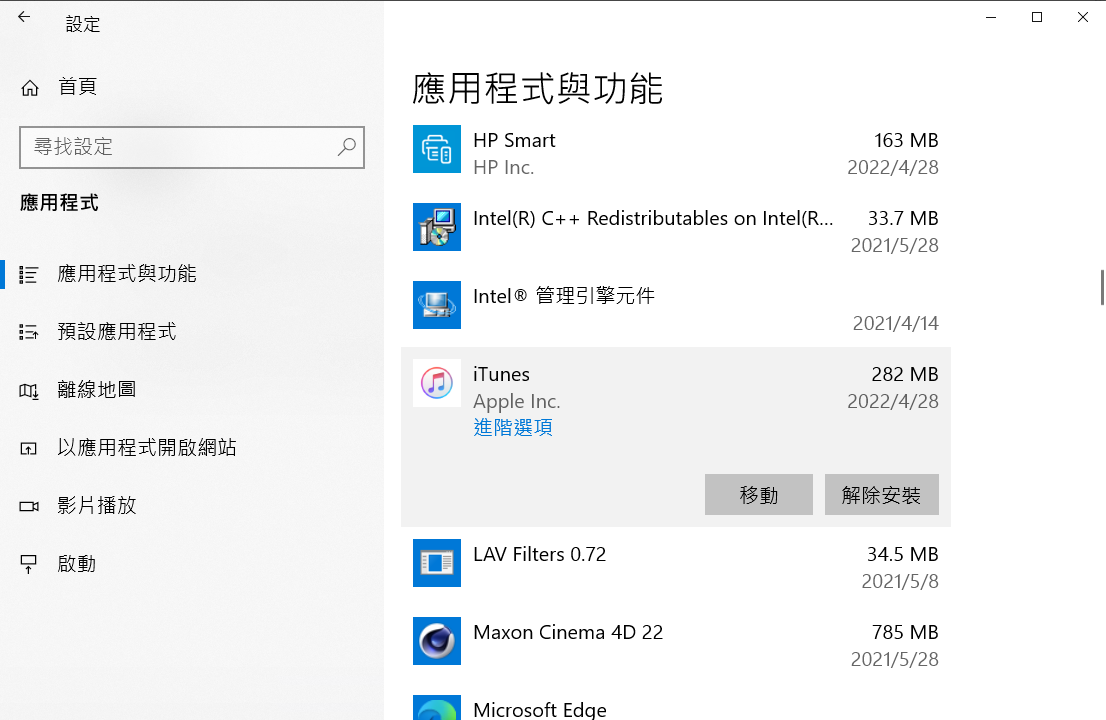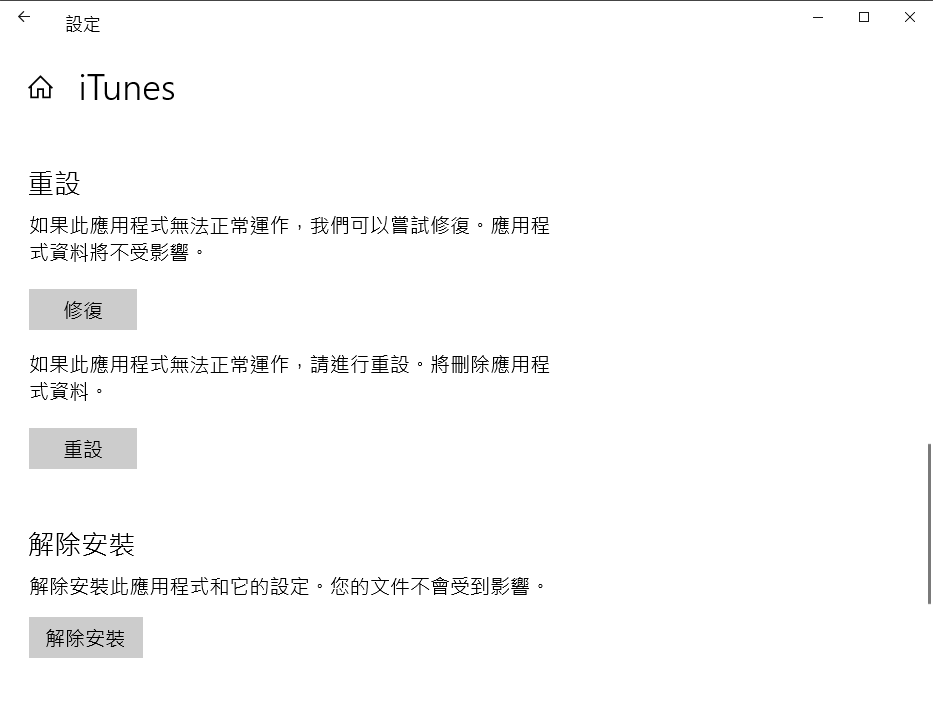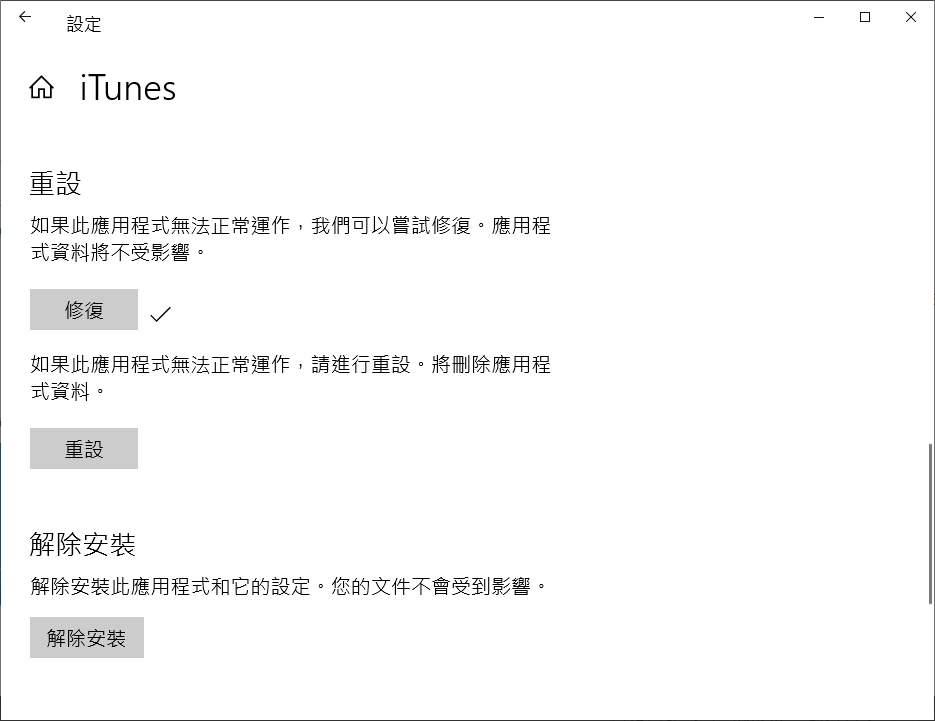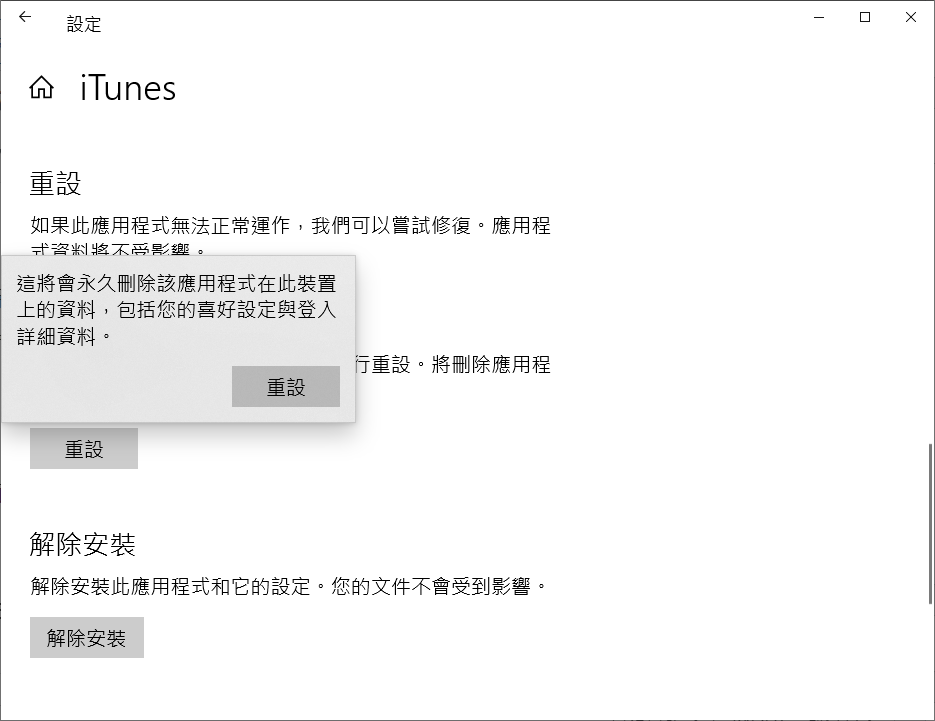雖然激活iPhone/iPad 或更新 iOS軟體不再需要iTunes,但很多時候,我們仍需要該軟體將iOS裝置的資料訊息備份。另外,許多電腦用戶經常使用iTunes從iTunes商店購買正版音樂和電影。
通常iTunes可以在Windows上正常運行。但是,有時Windows可能會拒絕識別連接的iPhone或iPad。特別是急需的時候出錯,更是讓人頭疼。
如果您在Windows上也遇到iTunes應用程式同樣的問題,您可以修復它或將其重設為默認設定以解決。
請注意,只有從商店下載的iTunes提供修復和重設功能。修復iTunes不會刪除應用程式中保存的資料。
在Windows 10中修復iTunes
第 1 步: 打開設定應用程式並導航到應用程式>應用程式與功能。
第 2 步:查找iTunes條目,然後單擊它以顯示隱藏的進階選項鍊接。單擊這個鏈接進行修復或重置。
如果您的itunes未顯示“進階選項”鏈接,可能是因為您正在安裝的iTunes是舊版本或者是未從Microsoft商城中下載安裝的。如前所述,修復和重置選項僅適用於從Microsoft商城中下載的iTunes應用。
第 3 步:在生成的iTunes設定頁面中,向下滾動以查看重置和修復選項。單擊“修復”按鈕開始修復 iTunes應用程式。
作業完成後,“修復”按鈕旁邊會出現一個複選標誌,表示修復作業已成功完成。
在Windows 10中重設iTunes
重置 iTunes 將刪除保存在您PC上的iTunes數據。其方法與修復步驟一樣,依次導航到設定——應用程式——應用程式與功能。然後找到iTunes條目,在其進階選中中點擊重設按鈕。
重置 iTunes 將重新安裝應用程序並恢復其默認設置。這個過程不會超過幾秒鐘。重置操作完成後,重置按鈕旁邊會出現一個打鉤的標誌。
您現在可以啟動 iTunes 應用程式並正常使用它了。您學會了嗎?